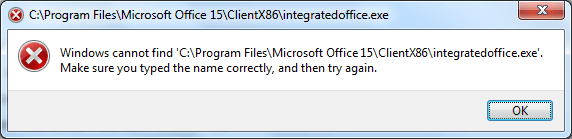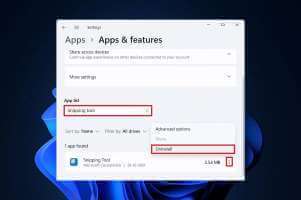Google Drev kan være ret nyttigt til at synkronisere dine filer, så du kan få adgang til dem på andre enheder. Men hvis du ikke gør det Gem dine adgangskoder I en browser skal du logge ind, hver gang du vil have adgang til den. Dette er kedeligt. Der er en løsning. Ved hjælp af appen Backup og synkronisering til Windows kan brugerne Google Drev Få direkte adgang til deres filer offline fra File Explorer.
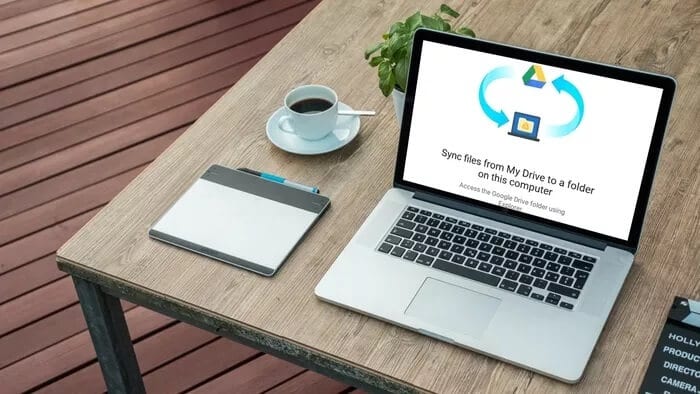
At have en Google Drev-mappe i Stifinder betyder, at du kan se, redigere eller slet det uden at åbne en webbrowser. Derudover vil eventuelle ændringer i denne mappe automatisk blive afspejlet i dit Google Drev. Så på en måde vil du kunne administrere både din lokale og cloud-lagring fra Stifinder.
I denne artikel gennemgår vi, hvordan du konfigurerer, bruger og administrerer Google Drive-filer fra Windows Stifinder. Lad os komme i gang.
Tilføj Google-søgning til Stifinder
Hvis du vil tilføje en Google Drev-mappe til sidebjælken i Stifinder, skal du downloade og konfigurere appen Sikkerhedskopiering og synkronisering på din computer. Sådan gør du.
Trin 1: Gå til downloadsiden Google Drev (Link nedenfor) og klik på knappen Download under Backup og synkronisering. Klik på, når du bliver bedt om det Okay Og download.
Download appen Backup og synkronisering
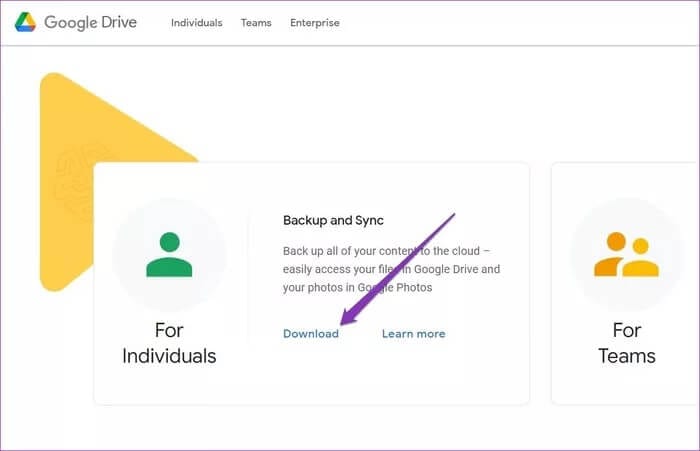
Trin 2: Kør nu filen EXE Følg instruktionerne på skærmen for at installere. Sikkerhedskopiering og synkronisering på din computer.
Når installationen er færdig, finder du appen Backup og synkronisering på dit skrivebord samt genveje til Google Dokumenter, Regneark og Slides.
Trin 3: Åbn appen Backup og synkronisering, og log ind med din Google-konto.
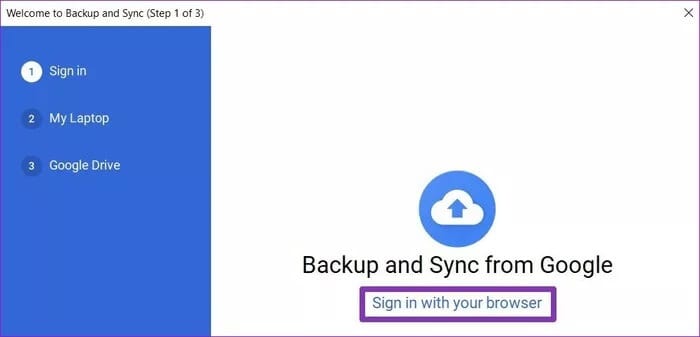
Trin 4: Vælg en gruppe lokale mapper på din computer, som du gerne vil sikkerhedskopiere løbende. Google DrevHvis du desuden vil sikkerhedskopiere dine fotos og videoer direkte til Google Fotos, skal du markere afkrydsningsfeltet "Upload fotos og videoer til Google Fotos". Tryk derefter på næste.
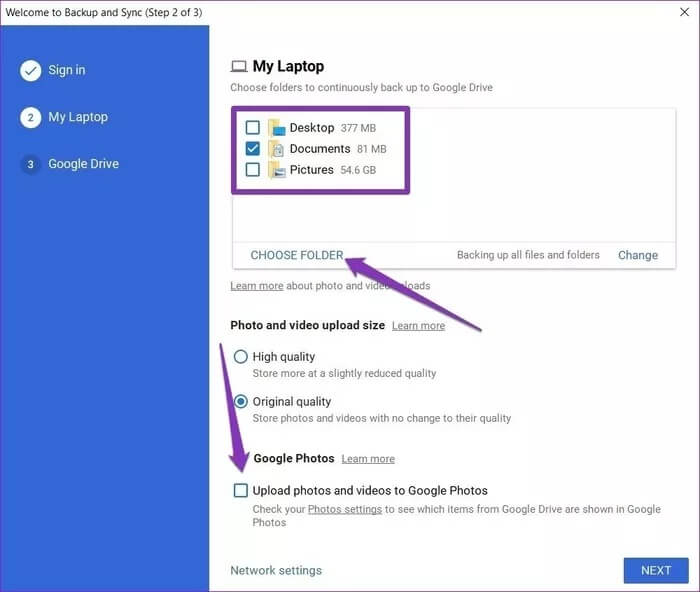
Trin 5: Du kan vælge, hvilke Google Drev-mapper du vil have direkte adgang til fra File ExplorerAlternativt kan du også vælge at synkronisere alt. Foretag det relevante valg, og klik på knappen. Start.

Bemærk: Afhængigt af størrelsen på dine data kan det tage lidt tid at synkronisere alle dine Google Drev-filer i Stifinder.
Når synkroniseringen er færdig, finder du Google Drive-mappen i navigationsruden i Stifinder.
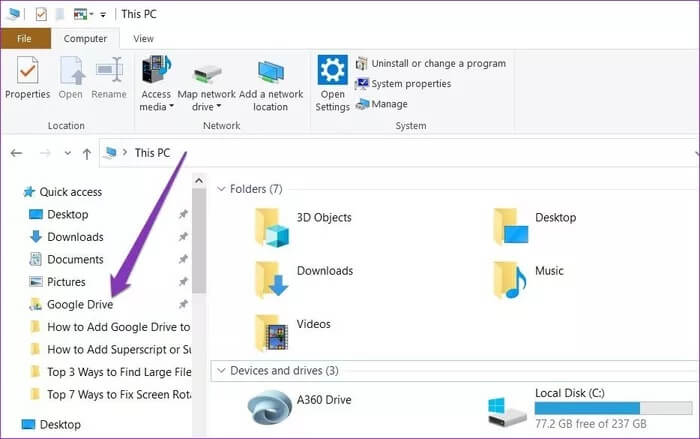
Nu hvor det er blevet Google Drev-mappe Der er en række lokale ting, du kan gøre for at administrere dine drevs filer direkte fra Stifinder.
Administrer Google Drev fra Stifinder
Inde i Google Drev-mappen finder du alle de filer og mapper, du valgte at synkronisere med din computer under opsætningen. Et grønt flueben ud for elementer repræsenterer filer, der er blevet synkroniseret med Google Drev. Alt, hvad du kopierer eller flytter i Google Drev-mappen, synkroniserer automatisk disse ændringer med din Google Drev-konto.
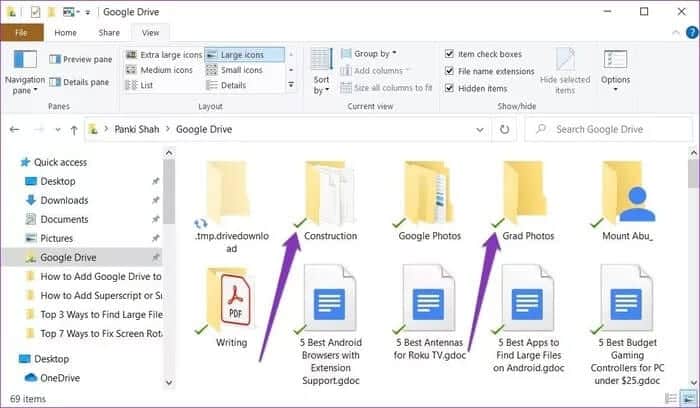
Hvis du sletter en fil fra Google Drev, vises et rødt plustegn over filen, hvilket angiver, at den ikke længere er i skyen. Derudover modtager du også en notifikation i appen Backup og synkronisering, der giver dig mulighed for enten at gendanne eller fjerne den slettede fil.
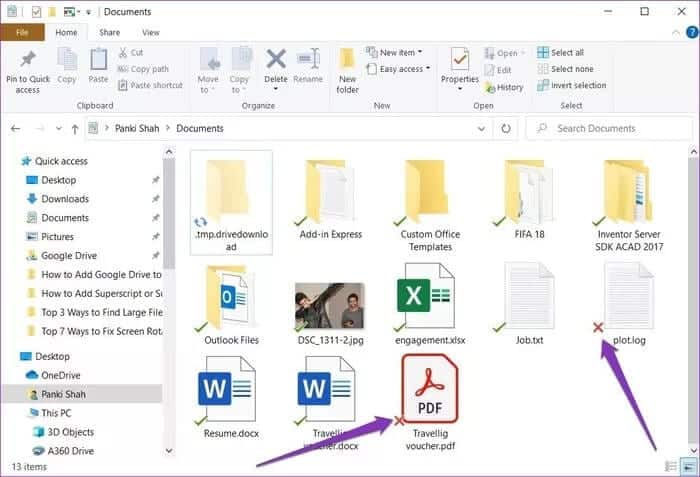
Du kan bekvemt tilføje op til tre konti Appen Backup og synkronisering Og administrer dem samtidig via Windows Stifinder.
Slet Google Drive-filer fra Stifinder
Som standard fjernes filer fra Google Drev ikke, hvis du sletter dem fra Stifinder. Google Drev gør dette for at forhindre utilsigtet sletning af filer. Du kan dog nemt aktivere denne indstilling fra appen Sikkerhedskopiering og synkronisering, hvis du foretrækker det. Sådan gør du.
Trin 1: Klik på ikonet Sikkerhedskopiering og synkronisering i proceslinjen. Klik derefter på menuikonet med de tre prikker, og vælg Præferencer fra listen.
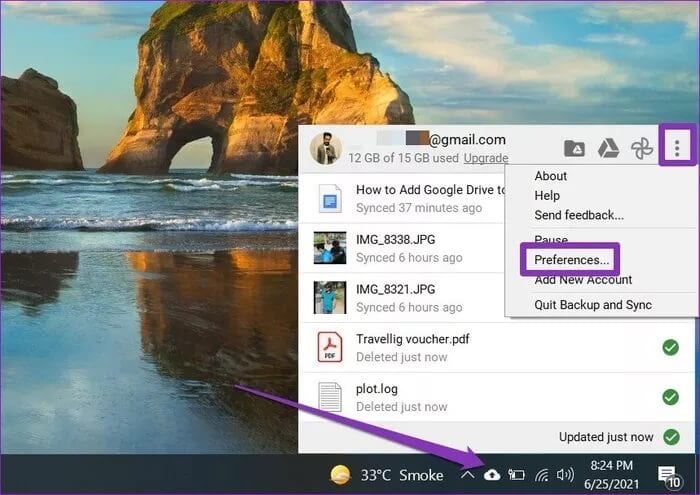
Trin 2: Gå nu til afsnittet Min bærbare computer Brug rullemenuen under Google Drev til venstre for at vælge "Fjern altid begge kopierKlik derefter på OK.
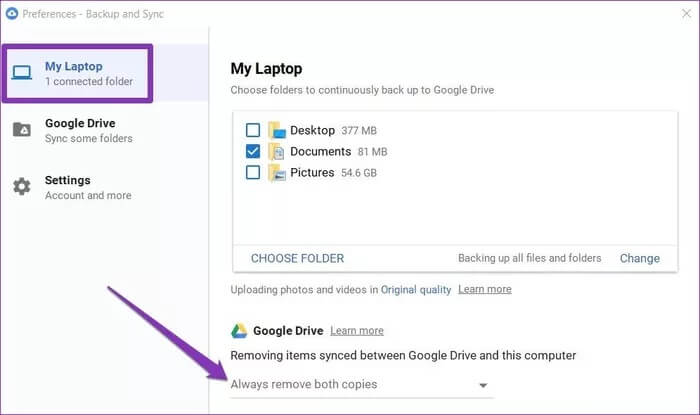
Hver gang du sletter noget fra din Google Drev-mappe, gemmer den sin webmodpart for at flytte den til papirkurven.
Bemærk: Filer i din Google Drev-papirkurv slettes automatisk efter 30 dage. Du kan kun gendanne filer fra din computers papirkurv inden for 30 dage.
På denne måde vil du være i stand til at administrere Google Drev-lagerplads Direkte fra Windows Stifinder ved at fjerne unødvendige filer og mapper.
Fjern Google Drev-mappen fra hurtig adgang
Hvis du ikke længere vil beholde Google Drive-mappen i Stifinder, skal du højreklikke på Google Drive-mappen og vælge "Afinstaller fra Hurtig adgangFra menuen.
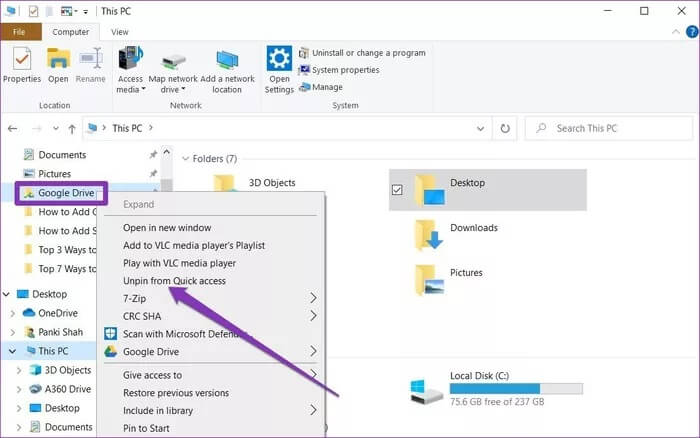
Hvis du fjerner tilknytningen til din konto eller sletter appen Backup og synkronisering fra Windows, forbliver alle filer og mapper, der allerede er synkroniseret med din pc, fuldstændig intakte.
I synkronisering med dine behov
Direkte adgang til Google Drev fra Stifinder kan hjælpe med hurtigt at synkronisere filer mellem din computer og Google Drev-lagerplads. Dette kan være nyttigt, når du forsøger at frigøre plads på begge sider.
Det kan hjælpe dig Find store ubrugte filer På din computer kan du slette dem for at frigøre plads. Men sikkerhedskopiering af vigtige filer hjælper dig med altid at få adgang til og bruge dem på en anden enhed, selvom din computer går ned.